CorelDraw2019怎样调出cmyk调色板?CorelDraw2019调出cmyk调色板的方法
如何在CorelDRAW 2019中打开CMYK颜色面板?本文将介绍详细步骤。
启动CDR软件并新建一个画布,可以看到软件面板中并没有【调色板】。
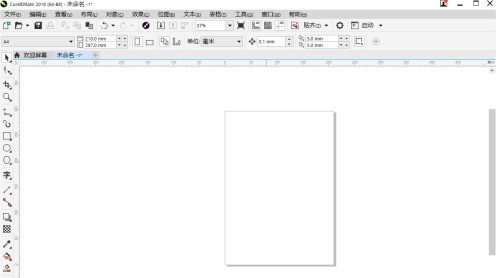
依次点击【窗口】-【调色板】-【默认CMYK调色板】。(印刷排版用CMYK颜色,所以调出CMYK色板哦)
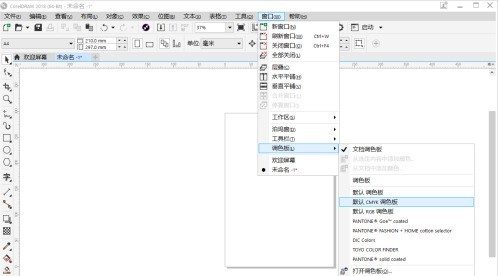
点击后可以看到在软件最右侧就出现了一个【调色板】啦,这样就方便多了。
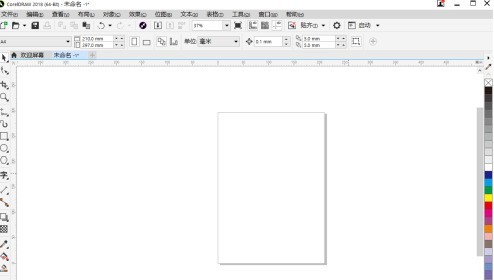
当然如果你需要使用RGB色板,也可以点击【窗口】-【调色板】-【默认RGB调色板】。
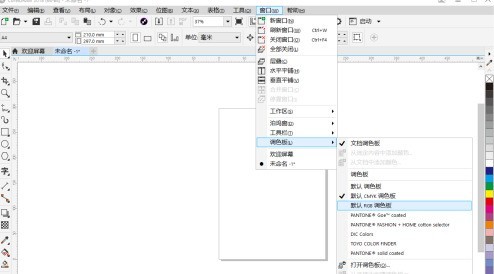
点击后可以看到右侧又多另一个调色板。一个是RGB的,一个是CMYK的。
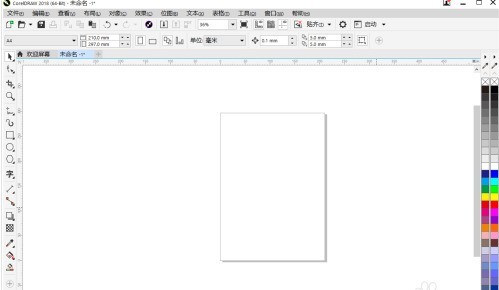
鼠标点击色板最上端的地方,直接拖拽色板可以把颜色板拖成窗口模式。
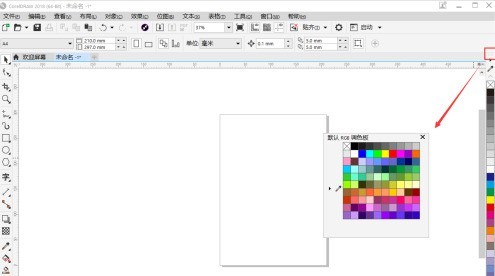
如果想让色板靠在顶部或底部,可以直接把颜色板往边缘位置拖动。
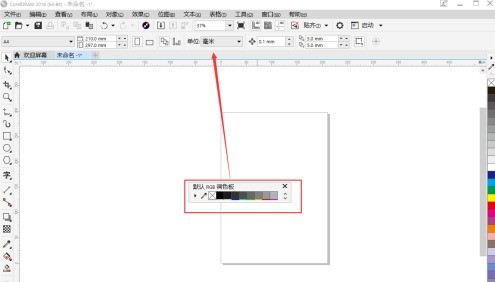
拖动完成后可以看到色板就变成了一个在顶部一个在底部,这样更容易区分两个不同的色板啦
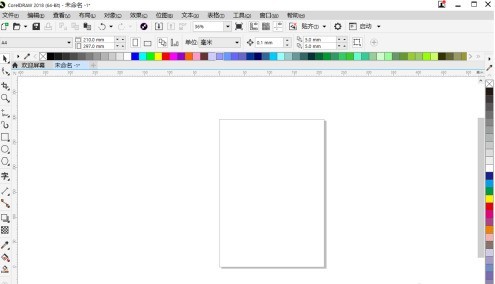
以上就是小编带来的CorelDraw2019调出cmyk调色板的方法,更多相关资讯教程,请关注ZOL下载。
文章标题:CorelDraw2019怎样调出cmyk调色板?CorelDraw2019调出cmyk调色板的方法
文章链接://www.hpwebtech.com/jiqiao/94536.html
为给用户提供更多有价值信息,ZOL下载站整理发布,如果有侵权请联系删除,转载请保留出处。
相关软件推荐
其他类似技巧
- 2024-01-12 13:48:47CorelDraw2019怎么插入字体文本?CorelDraw2019插入字体文本的方法
- 2024-01-12 13:48:47CorelDraw2019中如何展示两个页面?CorelDraw2019中展示两个页面的方法
- 2024-01-12 13:48:47CorelDraw2019如何设置图层顺序?CorelDraw2019设置图层顺序的方法
- 2024-01-12 13:48:47CorelDraw2019如何测量角度?CorelDraw2019测量角度的具体步骤
- 2024-01-12 11:16:13CorelDraw2019如何绘制扇形角?CorelDraw2019绘制扇形角的方法
- 2024-01-12 11:16:13CorelDraw2019怎样添加新页面?CorelDraw2019添加新页面的方法
- 2024-01-12 11:16:13CorelDraw2019怎样调出cmyk调色板?CorelDraw2019调出cmyk调色板的方法
- 2024-01-11 11:24:32CorelDraw2019如何导入高品质图像?CorelDraw2019导入高品质图像的方法
- 2024-01-11 11:24:32CorelDraw2019怎么添加专色调色板?CorelDraw2019添加专色调色板的方法
- 2024-01-11 11:24:32CorelDraw2019如何快速找到圆心并画圆?CorelDraw2019快速找到圆心并画圆的方法
CorelDraw2019软件简介
CorelDraw2019是一款出自Corel公司之手的实用型矢量图形工具,CorelDraw2019中文版功能强劲,能够帮助用户轻松进行专业矢量插图、页面布局、图片编辑和设计等操作,CorelDraw2019软件操作简便,可以支持全新的LiveSketch矢量图绘制体验,让您能够享受强大的触控笔触和触摸功能。软件基础简介CorelDRAW Graphics Suite是... 详细介绍»









